増え続けるスマホの写真を効率的にバックアップする方法
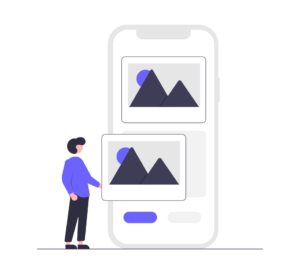
iPhoneの標準カメラアプリで撮影した写真(4032 × 3024px)の1枚あたりのファイルサイズは1〜3MBくらいです。仮に1枚を2MBとした場合、iPhoneのストレージに64GBの空き容量があれば、32,000枚の写真が保存できる計算になります。これは一見多いようにも見えますが、1日100枚のペースで写真を撮っていれば、64GBのストレージは1年でいっぱいになってしまいます。
スマートフォンのストレージの空き容量が少なくなってきたときは、不要なデータを削除して空き容量を増やす必要がありますが、残しておきたい写真データは別の場所にバックアップしなければなりません。バックアップ先としては、パソコン、外付けHDD、クラウドストレージなどがありますが、どれが一番良いのでしょうか?
筆者のまわりの数人に聞いたところ、スマートフォンの容量が少なくなったら古い写真をパソコンにコピーして保存するという人が多くいましたが、スマートフォンの写真をパソコンにコピーした後にスマートフォン側の写真を削除した場合、パソコンが故障したら保存した写真は失われてしまいます。基本的に大切なデータは2ヶ所以上にバックアップすべきであり、片方のバックアップデータが失われたときにはもう片方のバックアップ先から復旧できるようにしておかなければなりません。
今回は、スマートフォンのデータを安全かつ効率的にバックアップする方法を考えてみたいと思います。
パソコン+外付けHDDにバックアップする
スマートフォンのデータをパソコンに保存し、さらに外付けHDDにバックアップする方法です。バックアップの方法としては一番ポピュラーな方法でしょう。パソコンと外付けHDDに同じデータを保存しておくことで、いずれかが故障してもデータは失われずに済みます。
最近は容量2TBの外付けHDDが7,000〜8,000円くらいで購入できるため、長期的に見れば月額利用料のかかるクラウドストレージを利用するよりも低コストでバックアップ環境が作れます。
気をつけなければならないのは、パソコン本体に十分なストレージ容量があるかどうかという点です。最近のノートパソコンに搭載されているSSDは、ストレージ容量が256GBと少ない機種も多いため、スマートフォンの写真や動画を保存し続けていると、あっという間にパソコンのストレージ容量がいっぱいになってしまいます。
このような場合は、ミラーリングモード(内蔵する2台のハードディスク間で自動的に同期する機能)を搭載したHDDを使えば、パソコン側の容量を圧迫することなく、安全にバックアップデータが管理できます。
- メリット
- ランニングコストがかからない。
- 大容量のデータをバックアップできる
- デメリット
- HDDの購入費用がかかる。
- パソコン本体に十分な空き容量が必要。
パソコン+クラウドにバックアップする
スマートフォンのデータをパソコンとクラウドストレージの2ヶ所にバックアップする方法です。
iCloud、Google Drive、Dropboxなどのクラウドストレージサービスは専用アプリを利用することで、スマートフォンとパソコン間の指定したフォルダ内のファイルを自動的に同期できるため、スマートフォンで新しい写真を撮影したら、ワイヤレスで自動的にパソコンにバックアップしてくれます。また、パソコンがあれば他に機器を購入する必要がないので、すぐにバックアップ環境を作れることも大きなメリットです。
デメリットは、保存するデータの容量が増えるにしたがってランニングコストが増えることです。各クラウドサービスは一定容量までなら無料で利用できますが、それ以上の容量が必要な場合は月額の利用料を支払う必要があり、場合によっては年間数万円のコストが発生することもあります。バックアップデータの合計ファイルサイズが1TBを超えるような場合は、後述する外付けHDDやNASなどを利用したほうが良いでしょう。
- メリット
- クラウドに自動でバックアップされるので管理が楽。
- 機器故障によるデータ損失のリスクがほぼない。
- デメリット
- クラウドのランニングコストがかかる。
- パソコン本体に十分な空き容量が必要。
NASにバックアップする
NASとはネットワーク接続ができるハードディスクのことで、大容量かつワイヤレス接続ができるため、スマートフォンに保存されてる大量の写真データをバックアップするのに最適です。外付けHDDのように有線接続する必要がないため、自宅の家族全員のパソコン・スマートフォンのバックアップ先としても利用でき、クラウドストレージと違って、一度本体を購入すればその後の月額料金がかからない点も大きなメリットです。また、外出先から自宅のNASにリモート接続してクラウドストレージのように使える機種もあります。
複数のNASを用意して二重にバックアップをとることもできますが、2台のハードディスクを内蔵する2ドライブモデルのNAS(I-O DATA 「HDL2-TAシリーズ」、BUFFALOの「LS520DGシリーズ」など)を使えばバックアップとミラーリングが同時にできるため、片方のハードディスクが故障しても、もう片方のハードディスクからデータを取り出せます。
- メリット
- パソコンを使わずにスマートフォンからワイヤレスでバックアップできる。
- 自動でバックアップできるので手間がかからない。
- 本体を購入するので月額利用料が不要。
- 大容量のデータをバックアップできる
- デメリット
- 本体の購入費用がかかる。
- パソコン本体に十分な空き容量が必要。
まとめ
今回はスマートフォンの写真データをバックアップする3つの方法を紹介しました。個人的にはパソコンにミラーリング対応の外付けHDDを接続し、パソコンのデータと合わせて定期的にバックアップするのが安全面でもコスト面でも一番よいかと思います。予算的に余裕があればワイヤレスでバックアップできるNASの方が便利でしょう。
スマートフォンはパソコンと同じようにストレージ容量が少なくなると動作も鈍くなってくるので、定期的にデータを整理して、ストレージに適切なスペースを確保するようにしましょう。
最後に、各クラウドサービスおよびバックアップ機器のストレージ容量と、それぞれに保存できる写真の枚数を一覧にまとめました。これらを参考に、ぜひ自分に合った写真のバックアップ方法を検討してみてください。
| 無料容量 | 50GB | 100GB | 200GB | 2TB | 3TB | |
|---|---|---|---|---|---|---|
| iCloud | 5GBまで | ¥130/月 | ¥400/月 | ¥1,300/月 | ||
| Google One | 15GBまで | ¥250/月 | ¥380/月 | ¥1,300/月 | ||
| Dropbox | 2GBまで | ¥1,500/月 | ¥2,400/月 | |||
| 外付けHDD | ¥7,000〜 | |||||
| NAS | ¥15,000〜 |
※各サービスの料金は2022年3月30日時点のものです。



